Můžete vytvořit 3D těleso vysunutím 2D profilu.
Informace o používání vysunutí v rodinách získáte v části Zavazbení geometrie rodiny.
Vysunutí tělesa nebo vybrání je nejsnazším tvarem, který lze vytvořit. Nakreslíte 2D profil tvaru v pracovní rovině a potom vysunete tento profil kolmo k rovině, na které jste jej nakreslili.
Videofilm: Vytvoření vysunutí
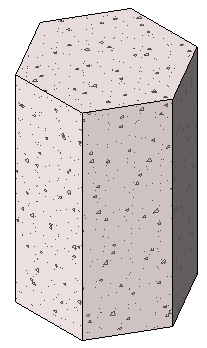
Ukázka vysunutí mnohoúhelného betonového samostatného základu
Než provedete vysunutí tvaru, můžete zadat jeho počáteční a koncový bod za účelem zvýšení nebo snížení hloubky tvaru. Ve výchozím stavu je počáteční bod vysunutí roven 0. Pracovní rovina nemusí být buď počáteční, nebo koncový bod vysunutí – slouží pouze ke kreslení a k nastavení směru vysunutí.
Následující postup je obecnou metodou vytvoření vysunutí tělesa nebo vybrání. V závislosti na vašem záměru mohou být některé kroky odlišné.
Chcete-li vytvořit vysunutí pro těleso nebo vybrání
- V nástroji Editor rodin proveďte na kartě Vytvořit
 panel Tvary některou z následujících akcí:
panel Tvary některou z následujících akcí: - Klikněte na tlačítko
 (Vysunutí).
(Vysunutí). - Klikněte na rozevírací seznam Duté tvary

 (Vysunutí vybrání).
(Vysunutí vybrání).
Poznámka: Je-li potřeba, před kreslením vysunutí nastavte pracovní rovinu. Klikněte na kartu Vytvořit panel Pracovní rovina
panel Pracovní rovina
 (Nastavit).
(Nastavit). - Klikněte na tlačítko
- Pomocí nástrojů kreslení nakreslete profil vysunutí:
- Chcete-li nakreslit jednoduchý tvar tělesa, nakreslete uzavřenou smyčku.
- Chcete-li vytvořit více než jeden tvar, nakreslete více neprotínajících se uzavřených smyček.
- Na paletě Vlastnosti upravte vlastnosti vysunutí:
- Chcete-li vysunout profil z výchozího počátečního bodu 0, v části Vazby zadejte pro možnost Konec vybrání kladnou nebo zápornou hloubku vysunutí.
Tato hodnota změní koncový bod vysunutí.
Poznámka: Šířka vysunutí se po vytvoření vysunutí neuchová. Pokud potřebujete vytvořit více vysunutí s použitím stejného koncového bodu, nejprve vysunutí načrtněte, potom je vyberte a nakonec použijte koncový bod. - Chcete-li provést vysunutí z jiného počátečního bodu, v části Vazby zadejte pro možnost Počátek vysunutí nový bod.
- Pokud chcete nastavit viditelnost vysunutí tělesa, v části Grafika klikněte pro položku Viditelnost/Grafika na příkaz Upravit a zadejte nastavení viditelnosti.
- Pokud chcete aplikovat materiál na vysunutí tělesa, v části Materiály a povrchy klikněte na pole Materiál, klikněte na položku
 a zadejte materiál.
a zadejte materiál. - Chcete-li přiřadit vysunutí tělesa do podkategorie, v části Identifikační data zvolte pro možnost Podkategorie požadovanou podkategorii.
- Klikněte na tlačítko Použít.
- Chcete-li vysunout profil z výchozího počátečního bodu 0, v části Vazby zadejte pro možnost Konec vybrání kladnou nebo zápornou hloubku vysunutí.
- Klikněte na kartu Upravit | Vytvořit vysunutí
 panel Režim
panel Režim
 (Dokončit režim úprav).
(Dokončit režim úprav). Aplikace Revit dokončí vysunutí a vrátí vás do zobrazení, ve kterém jste vysunutí zahájili.
- Chcete-li zobrazit vysunutí, otevřete 3D pohled.
- Pokud chcete změnit velikost vysunutí v 3D pohledu, vyberte jej a pomocí uzlů proveďte úpravy.